Una dintre întrebările pe care le primim cel mai mult la redacția Androidsis, este cererea multor utilizatori care dețin terminale Samsung, care ne întreabă modalitatea corectă de a dezactivați Briefing-ul pe Samsung, sau ce este același lucru, cum să dezactivați cititorul de alimentare care este integrat și activat implicit în Lansatorul terminalelor Samsung TouchWiz.
Deși este unul dintre cele mai simple lucruri pe care ni le putem imagina, majoritatea utilizatorilor se pierd între setările Android ale Samsung-ului lor pentru a găsi o modalitate de a dezactiva Briefing-ul. Nimic nu este mai departe de realitate, deoarece indiferent cât de mult navigăm prin setările ecranului și alte configurații, nu este acolo unde truc simplu pentru a dezactiva acest cititor de fluxuri care, deși este foarte atractiv pentru ochi, este foarte nefuncțional și încetinește foarte mult interfața cu utilizatorul Samsung pentru a-l face o adevărată pacoste. De aceea, în acest tutorial simplu, pe lângă faptul că vă învățăm calea corectă dezactivați Briefing-ul pe SamsungDe asemenea, vă vom oferi alte posibilități de a oferi Samsung, în timp ce dezactivați Briefing, o experiență de utilizare mult mai eficientă și fără întârzierile interfeței TouchWiz în sine, care se simte foarte greu pe multe modele Samsung.
Ceea ce explic aici în două părți diferite, veți putea explica într-un mod mult mai vizual în videoclipul pe care îl las chiar în capul acestui articol.
Cum să dezactivați Briefing-ul pe Samsung

la dezactivați Briefing-ul pe Samsung, cititorul de fluxuri integrat în Touchwiz și bazat în întregime pe Flipboard, nu va trebui să introducem deloc setările Android-ului nostru, ci doar să facem gestul pin în interior de pe orice ecran de desktop Touchwiz.
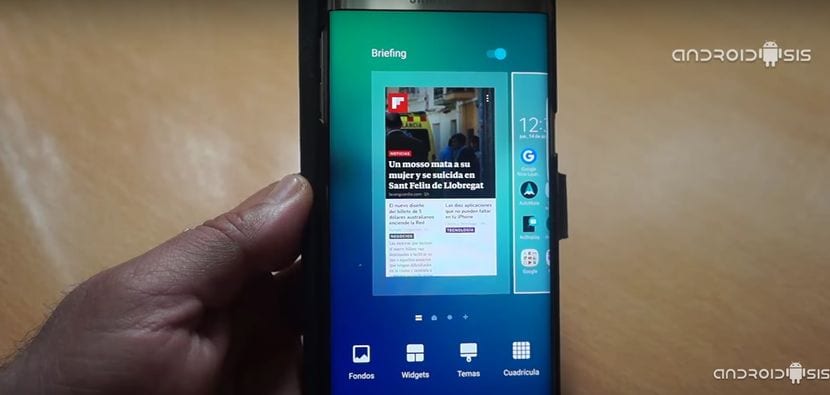
Realizarea gestului de fixați cu degetele oriunde pe Samsung Home Touchwiz Vom intra în ediția desktop-urilor de unde, doar trecând la primul ecran, care este cel care corespunde Briefing, vom avea un buton convenabil în partea de sus a aceluiași ecran de editare pentru a dezactiva Briefing-ul Samsung . (Vezi captura de ecran de mai sus).
O altă modalitate de a dezactiva Briefing este instalarea unui lansator Android

A doua modalitate prin care trebuie să dezactivăm Briefing-ul ecranului de pornire al terminalului nostru Samsung este să instalați unul dintre așa-numiții lansatori pentru Android că nu sunt altceva decât înlocuiri complete pentru casa sau birourile principale ale androidilor noștri.
Cu această a doua soluție, drastic acolo unde există, pe lângă scapă de Samsung Briefing, vom avea și noi opțiuni de configurare care nu sunt permise în interfața proprie Samsung TouchwizÎn plus, este aproape sigur că performanța pe care ne-o vor oferi acești așa-numiți lansatori Android pe terminalul nostru Samsung va fi mult mai bună decât interfața cu utilizatorul în sine, care a fost instalată standard pe terminalul nostru.

Super, o ușurare.
Multes multumesc.
Vă mulțumim!
Mulțumesc mult!!!!!
Mulțumesc mult!!! Eram pe punctul de a-mi tăia venele cu telefonul mobil ... hahaha
Vă mulțumim că videoclipurile dvs. sunt ușor și rapid de digerat, sper să continuați cu această lucrare magnifică. Spuneți-mi că veți avea un tutorial despre cum să eliberați o celulă de companie. în primul rând, mulțumesc
Mai degrabă a fost dezactivat, a fost instalat, dar nu a mai ieșit când rulam ecranul spre stânga și mi-a plăcut și nu știu unde va fi
Multumesc !!!
Mulțumesc foarte mult, explicația este foarte clară! Am reușit să îl dezactivez, a fost foarte enervant!
Vă mulţumesc foarte mult!
Sclipitor. Am nevoie de oameni cu tine aici pentru a verifica dacă este mai ușor.
Îl am dezactivat și îmi trimite în continuare știri
CONFIGURARE - APLICAȚII (partea dreaptă sus în cele 3 puncte) AFIȘAȚI APLICAȚIILE SISTEMULUI - Derulați pentru a găsi BRIEFING și dezactivați-l
CONFIGURARE - APLICAȚII (partea dreaptă sus în cele 3 puncte) AFIȘAȚI APLICAȚIILE SISTEMULUI - Derulați pentru a găsi BRIEFING și dezactivați-l